Índice
O Windows 10 é um dos melhores sistemas operativos da atualidade. Milhões de pessoas confiam neste sistema operativo para lhes fornecer soluções informáticas insuperáveis. Este sistema operativo vem com muitas ferramentas e serviços que o tornam uma escolha preferida. Infelizmente, embora possa esperar fiabilidade e excelente desempenho, haverá alturas em que encontrará erros. O código de erro de atualização do Windows é um exemplo comum, paraexemplo, o erro de atualização 0x8024a105.
Milhões de utilizadores elogiaram as vantagens de ter um serviço automático do Windows Update no Windows 10. Os utilizadores do Windows 10 elogiam a facilidade de utilização da atualização e a maioria consegue ver a diferença entre utilizar um sistema operativo atualizado e um sistema operativo desatualizado.
É verdade que, por vezes, as actualizações do Windows podem incluir problemas no descarregamento de algumas actualizações e erros que desencadeiam vários problemas no sistema. É por isso que alguns utilizadores evitam completamente as actualizações e tentam novamente mais tarde. Infelizmente, isto não irá corrigir o erro de atualização do Windows.
O que é o erro 0x8024a105 do Windows Update?
Muitas vezes, a Microsoft lança várias atualizações do Windows para seus usuários. Normalmente, essas atualizações do Windows são necessárias para qualquer computador com Windows 10. Essas atualizações para a versão mais recente têm como objetivo fornecer segurança e melhorias no funcionamento do seu PC.
Embora, por vezes, o processo de atualização também possa causar problemas, compreender o código de erro pode ajudá-lo a encontrar as soluções certas mais rapidamente. Mais tarde, se continuar a ter o problema, saberá facilmente o que fazer.
Um dos erros frequentes do Windows Update é Código de erro 0x8024a105 Este erro também não consta da lista oficial de códigos de erro do Windows. Se a sua atualização tiver parado, poderá ver um erro a dizer:
"Ocorreram alguns problemas na instalação de actualizações, mas tentaremos novamente mais tarde. Se continuar a ver isto, tente pesquisar na Web ou contactar o suporte para obter ajuda. Este código de erro pode ajudar: (0x8024a105)"
Além disso, esse código de erro não está listado na lista de códigos de erro das Atualizações do Windows. Ao tentar pesquisar na Web, tudo o que você provavelmente encontrará é que esse erro provavelmente está relacionado ao cliente de Atualizações Automáticas. O código de erro 0x8024a105 é aquele que geralmente aparece durante as Atualizações do Windows.
Neste caso, existem várias soluções que podemos aplicar para corrigir o erro de atualização do Windows 0x8024a105.
Os especialistas do Windows 10 compartilharam que o erro de atualização do Windows 0x8024a105 é provavelmente um problema com o serviço de transferência de inteligência de fundo. Como resultado, é aconselhável interromper temporariamente este serviço para ver se ele pode corrigir os erros de atualização do Windows. No entanto, este serviço não é o único gatilho do erro de atualização. Os usuários também podem tentar redefinir todos os componentes do Windows Update.
Este guia irá mostrar-lhe 7 correcções conhecidas para o código de erro 0x8024A105, por isso, experimente-as.
Como reparar o código de erro de atualização do Windows 10 0x8024a105
Método 1 - Reiniciar o PC
"Já tentaste desligar e voltar a ligar?"
Às vezes, a melhor coisa que você pode fazer é reiniciar o seu PC. Esta solução pode corrigir quase qualquer problema, incluindo um erro de atualização irritante do Windows 10. Esta correção é conhecida por ajudar este código de erro 0x8024a105 a desaparecer para sempre. Também é uma ótima solução para reparar qualquer problema que seu computador encontre quando o Windows é atualizado.
Vá para Iniciar, clique no botão Desligar e reinicie o PC.
Quando a reinicialização estiver concluída, tente executar novamente o Windows Update.
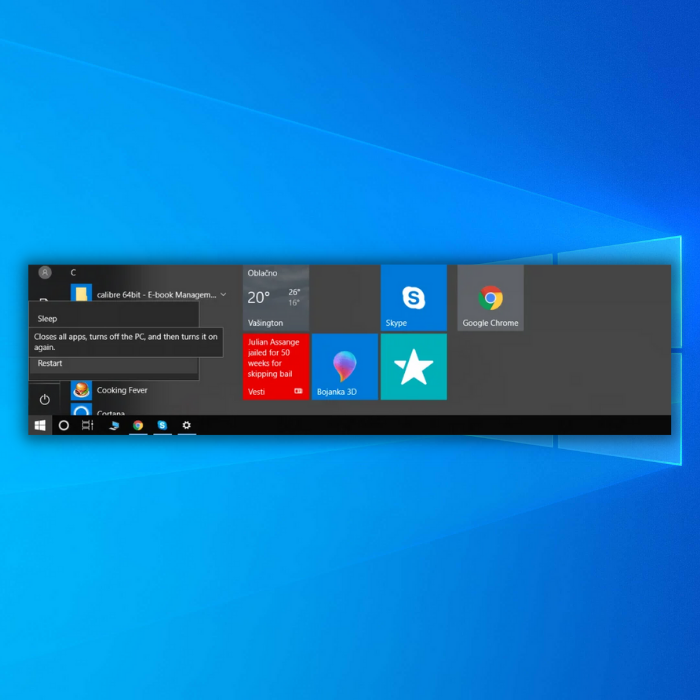
Se o erro persistir, tente um dos métodos abaixo para que a atualização funcione.
Método 2 - Mudar a ligação à Internet
Antes de procurar mais soluções na Web ou de contactar o suporte, deve verificar primeiro a sua ligação à Internet. Afinal, contactar o suporte para obter ajuda demorará mais tempo se a sua ligação à Internet não estiver a funcionar corretamente.
Certifique-se de que verifica se a sua ligação à Internet está boa e se não existem erros. A atualização não será transferida sem ela.
Depois disso, deve mudar a sua ligação à Internet. Se estiver a utilizar uma ligação LAN, mude para WIFI e, se estiver a utilizar WIFI, tente ligar-se a uma ligação com fios, de preferência com um cabo Cat5. Depois de mudar as ligações, tente iniciar novamente o Windows Update. Mudar a ligação à Internet garante que este é um problema que tem origem numa fraca conetividade.
Este método é muito popular e normalmente funciona para corrigir o erro de atualização do Windows 0x8024a105.
Se o problema persistir, tente um dos métodos manuais abaixo.
Método 3 - Executar a resolução de problemas do Windows Update
Se algo estiver errado com o seu Windows 10, uma solução de problemas pode ajudar. Para corrigir erros de atualização do Windows, você pode usar a sempre útil solução de problemas do Windows Update. Essa ferramenta é um dos melhores recursos que o Windows 10 pode oferecer, pois pode corrigir uma série de problemas, incluindo o erro de atualização do Windows 10 0x8024a105.
Passo 1
Aceda à barra de pesquisa e procure as definições do Windows Update.
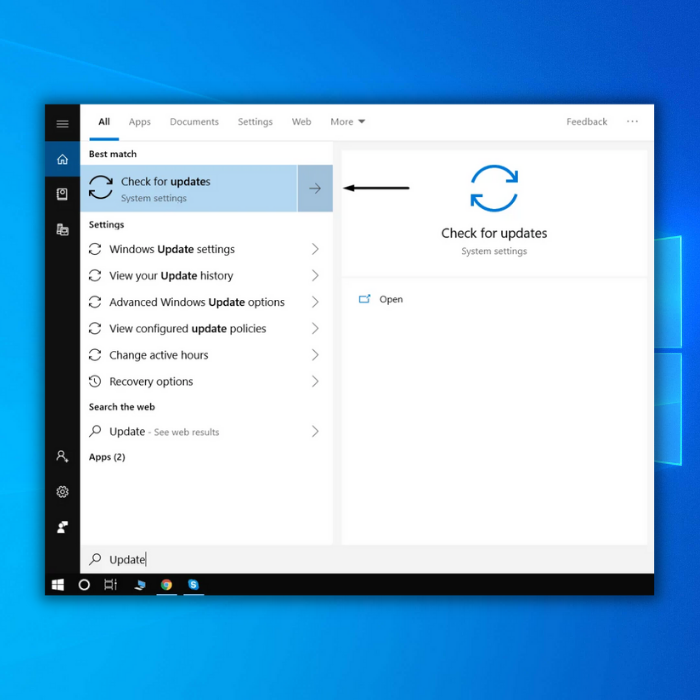
Passo #2
Uma vez lá, clique e vá para a secção Resolução de problemas abaixo.
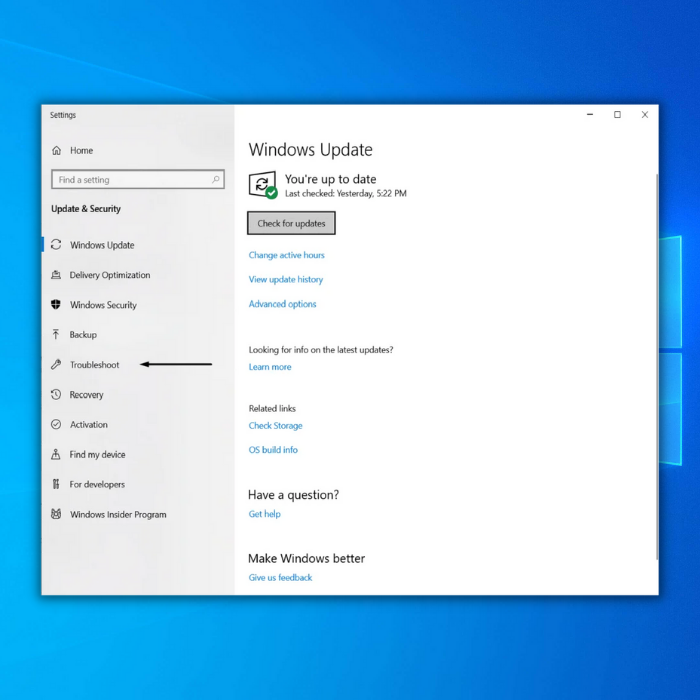
Passo #3
Localize o solucionador de problemas do Windows Update, clique nele e seleccione o botão "Executar o solucionador de problemas".
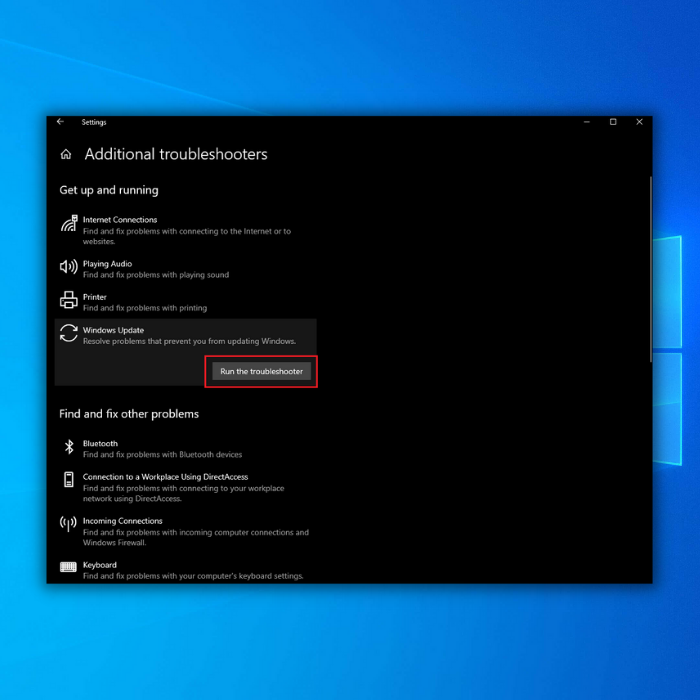
A resolução de problemas irá procurar problemas e tentar encontrar soluções, e é conhecida por corrigir erros do Windows Update, como o código de erro 0x8024a105.
Depois de terminar, tente atualizar o Windows novamente e veja se funciona.
Se o erro persistir, tente uma das soluções técnicas manuais abaixo.
Método 4 - Redefinir a pasta de distribuição de software
A pasta Distribuição de Software pode causar problemas com a atualização do Windows, e redefini-la pode corrigir o erro 0x8024a105 em alguns casos. No Windows 10, a pasta c Windows SoftwareDistribution é essencial para permitir qualquer atualização do Windows. Essa pasta armazena temporariamente os arquivos necessários para instalar novas atualizações e segurança. Como resultado, você pode manter seu dispositivo seguro com as correções mais recentes emelhorias.
A pasta de distribuição de software é um componente do Windows Update, e eis como a pode repor:
Passo 1
Iniciar o prompt de comando (ou Windows PowerShell ) e executá-lo como administrador.
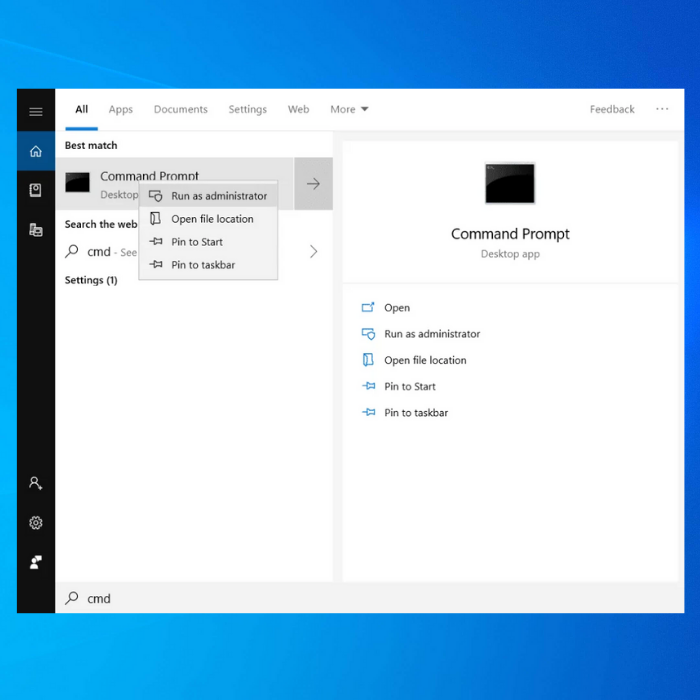
Passo #2
Na linha de comandos, escreva os seguintes comandos, um a um, e prima enter depois de cada um:
bits de paragem líquidos
net stop wuauserv
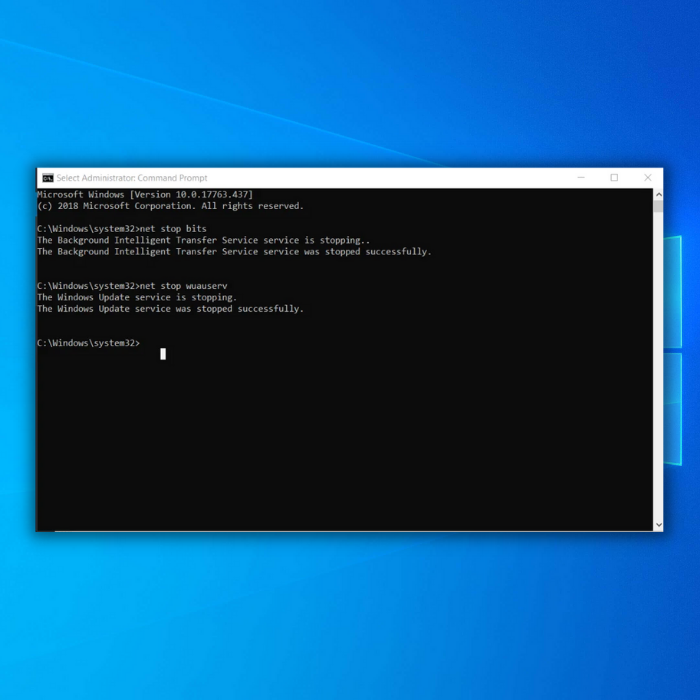
Passo #3
Em seguida, localize a pasta Software Distribution no seu computador.
Pode abrir o comando Executar ( Tecla Windows + R) e digite o seguinte:
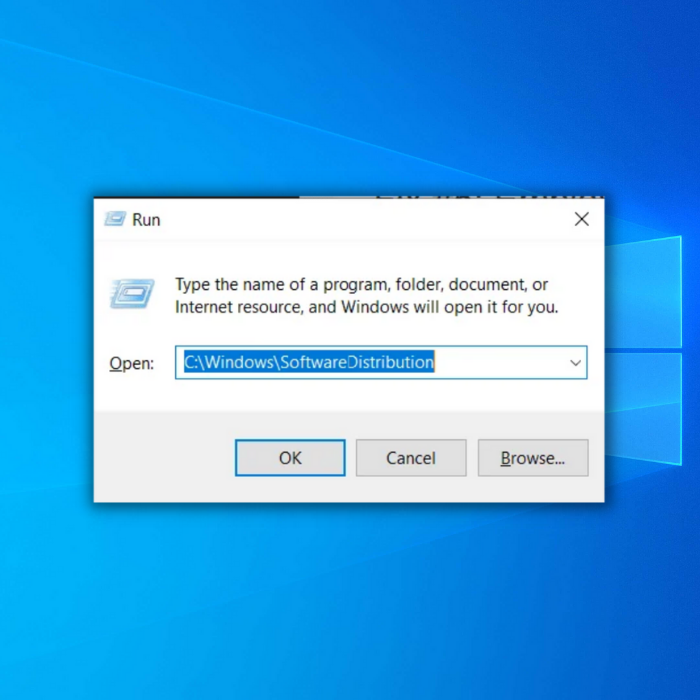
Passo #4
Seleccione todos os ficheiros encontrados na pasta Software Distribution e elimine-os.
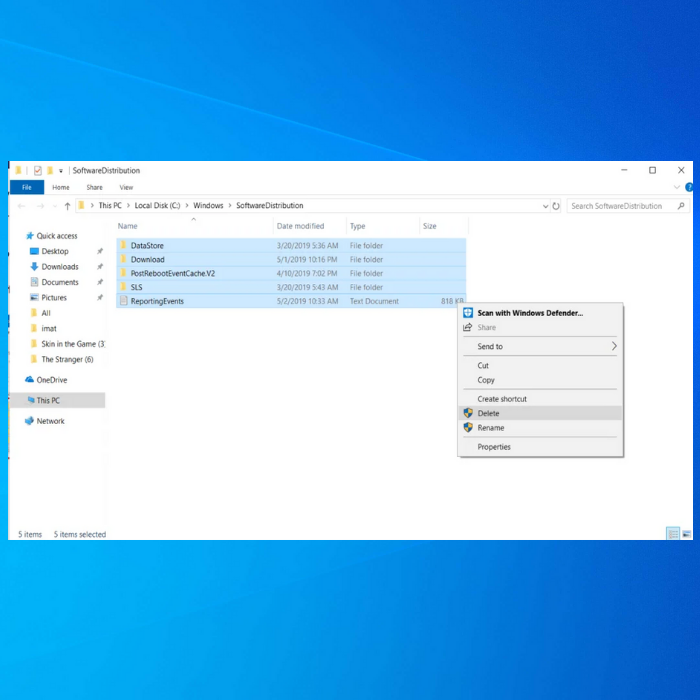
NOTA Não apagar ou mudar o nome do ficheiro Pasta de distribuição de software. Apenas apagar todos os ficheiros que se encontram no seu interior.
Passo #5
Volte para o prompt de comando (Admin) e digite os seguintes comandos, um por um, e pressione Enter:
bits de início de rede
net start wuauserv
Passo #6
Reinicie o seu PC e tente transferir novamente o Windows Update.
Este método reinicia a pasta de distribuição de software e o Windows voltará a transferir os ficheiros por si próprio. Tente ver se esta solução corrige o código de erro 0x8024a105.
Método 5 - Utilizar a ferramenta DISM
Antes de começar a procurar soluções na Web ou de contactar o suporte, tente este método seguinte. Uma vez que o erro 0x8024a105 pode ser causado por ficheiros corrompidos, deve também tentar utilizar a ferramenta DISM como correção.
O DISM (Deployment Image Servicing and Management) é uma ferramenta de linha de comandos utilizada para preparar e efetuar a manutenção de imagens do Windows, incluindo as utilizadas para o Windows Recovery Environment (Windows RE), Windows Setup e Windows PE. Os erros do Windows Update podem ser corrigidos utilizando a ferramenta DISM.
Por vezes, uma atualização do Windows pode não ser instalada sempre que existam erros de corrupção. Por exemplo, uma atualização do Windows pode mostrar um erro quando um ficheiro do sistema está danificado. O DISM pode ajudar a resolver esta situação, corrigindo estes erros. Incluído na longa lista de problemas relacionados está o código de erro de atualização 0x8024a105.
Passo 1
Seguindo as instruções acima, execute o Prompt de Comando (ou PowerShell) como administrador.
Passo #2
No CMD, digite o seguinte comando:
Desmontar /Online /Cleanup-Image /CheckHealth
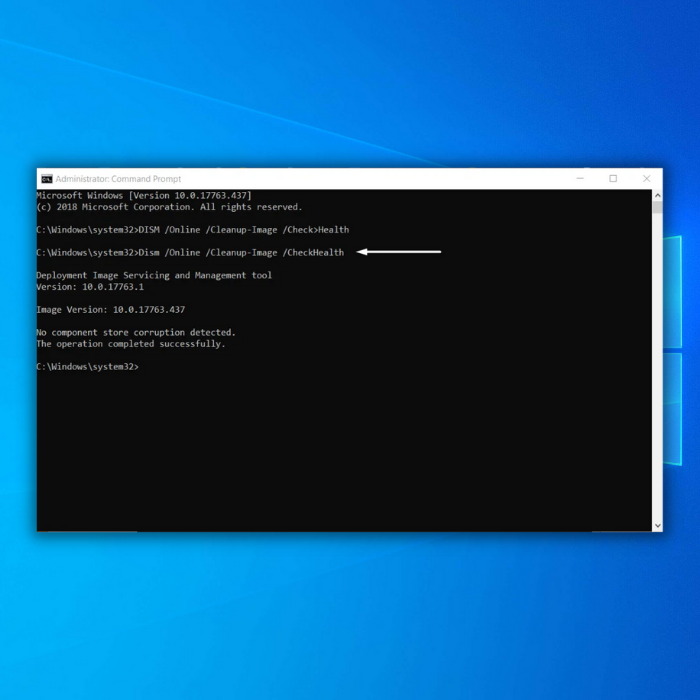
Passo #3
A ferramenta DISM tentará analisar o sistema em busca de corrupção e resolver os problemas existentes.
Quando terminar, reinicie o PC e tente executar o Windows Update novamente.
Método 6 - Redefinir a pasta Catroot2
Se o código de erro de atualização 0x8024a105 persistir, experimente esta solução antes de contactar o suporte. Tente repor a pasta Catroot2. A pasta c Windows system32 catroot2 é uma pasta do sistema operativo Windows necessária para o processo do Windows Update. Por vezes, os problemas de instalação de actualizações podem ser frustrantes, especialmente se não estiver familiarizado com estas soluções únicas.
A abordagem aqui é semelhante à da pasta Distribuição de software.
Passo 1
Inicie o Prompt de Comando (ou o Windows PowerShell) como administrador.
Passo #2
Em CMD, digite os seguintes comandos:
net stop cryptsvc
md %systemroot%system32catroot2.old
xcopy %systemroot%system32catroot2 %systemroot%system32catroot2.old /s
Passo #3
Em seguida, elimine todos os ficheiros da pasta Catroot2.
Localize-o utilizando o comando Executar ( Tecla Windows + R) e digite o seguinte:
C:WindowsSystem32catroot2
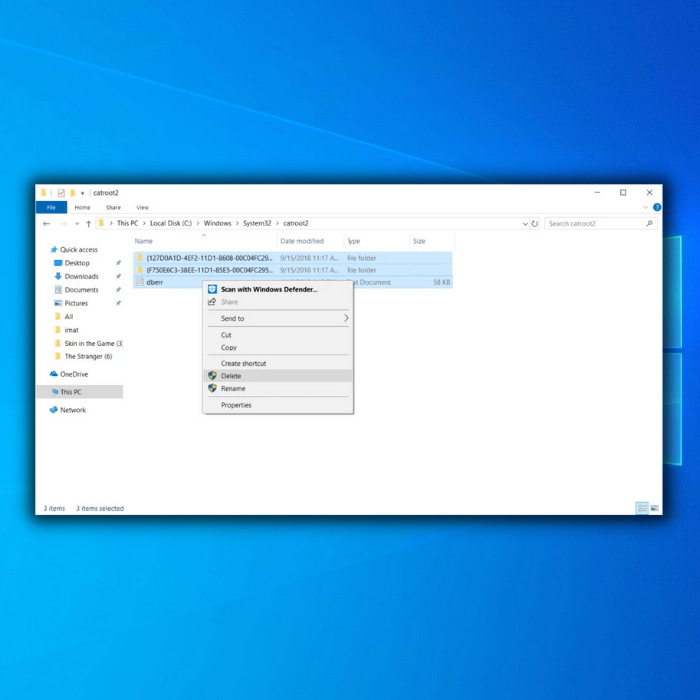
NOTA Não apague ou renomeie a pasta catroot2. Eliminar todos os ficheiros que se encontram no seu interior.
Passo #4
Abra o prompt de comando como administrador e digite o seguinte comando:
net start cryptsvc
Passo #5
Reinicie o seu sistema e tente atualizar o Windows novamente.
Método 7 - Executar um arranque limpo
Pode corrigir erros de atualização do Windows utilizando um arranque limpo. Um "arranque limpo" inicia o seu Windows 10 com um conjunto mínimo de controladores e programas de arranque. Este processo irá ajudá-lo a determinar se um programa em segundo plano está a interferir com o seu programa ou atualização. Antes de começar a contactar o suporte para obter ajuda, deve tentar esta solução primeiro.
A execução da inicialização limpa ajudará você a instalar as atualizações mais recentes e a remover completamente o código de erro 0x8024a105. As etapas a seguir executam uma inicialização limpa no Windows 10.
Prima as teclas Win+R no teclado para abrir a caixa de diálogo Executar.
Digite MSConfig e prima Enter. Aparecerá uma nova janela.
Localize o separador Serviços. Em seguida, seleccione Ocultar todos os serviços Microsoft e clique em Desativar tudo.
Agora, localize o separador Arranque e seleccione Desativar tudo. Se não existir a opção Desativar tudo, pode clicar em Abrir o Gestor de tarefas.
Agora seleccione cada tarefa e clique em Desativar, uma a uma.
Em seguida, reinicie o computador.
Método 8 - Reinstalar o Windows 10
Se nada ajudar a reparar o erro de atualização 0x8024a105, é provável que haja algo errado com a instalação do Windows 10. Mesmo quando você tenta pesquisar na web por outras soluções possíveis, reinstalar o Windows 10 pode ajudar a corrigir esse código de erro.
O erro 0x8024a105 pode ser devido inteiramente ao seu Windows 10. Portanto, a instalação adequada do Windows 10 eliminará quaisquer erros do sistema e é a solução final para quaisquer problemas relacionados com o Windows Update e o erro 0x8024a105.
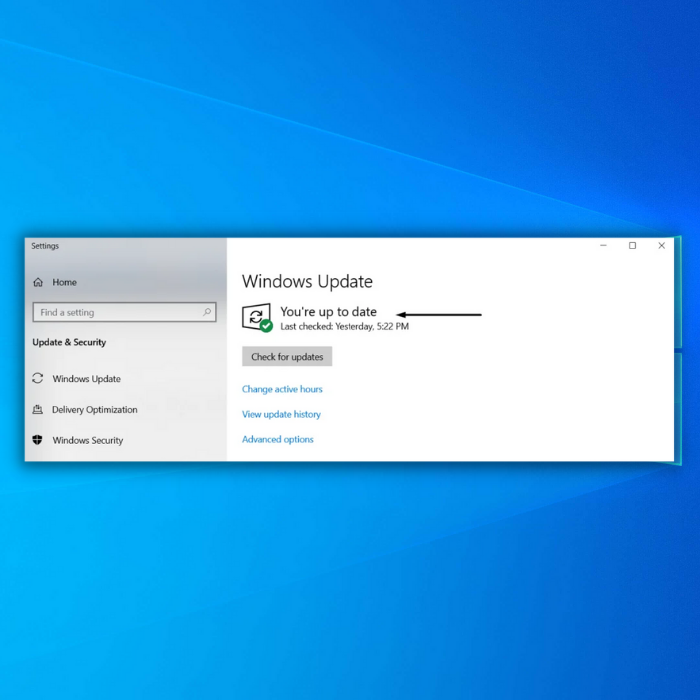
Siga estes passos e o seu código de erro 0x8024a105 do Windows Update será resolvido! Caso contrário, envie-nos uma mensagem abaixo e um membro da nossa equipa de assistência tentará ajudar.

